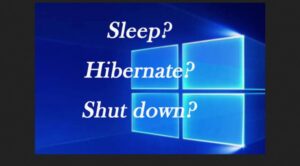حالت هایبرنیت Hibernate یک راه عالی برای صرفه جویی در مصرف برق است، اما آیا ضررش بیشتر از فایده آن است؟
ویژگی Hibernate در ویندوز برای لپ تاپ ها به عنوان جایگزینی برای Sleep طراحی شده است. اگرچه در مقایسه با Sleep، بیدار کردن لپتاپ شما کمی کندتر است، اما انرژی کمتری مصرف میکند و کامپیوتر شما در مقایسه با بوت کامل سریعتر راهاندازی میشود. با این حال، Hibernate همیشه به دلیل سختگیری در فضای ذخیرهسازی رایانه، مورد بحث بوده است.
بنابراین، آیا حالت هایبرنیت برای کامپیوتر شما مضر است؟ در اینجا نگاهی عمیقتر به بهترین روشها و اینکه آیا این حالت برای طول عمر رایانه شما مضر است، میاندازیم.
حالت هایبرنیت Hibernate چیست و چگونه کار می کند؟
هایبرنیت یک حالت مدیریت انرژی است که در رایانه های ویندوزی موجود است. کاربران میتوانند سیستم را به گونهای پیکربندی کنند که در حالت غیرفعال به حالت خواب زمستانی برود تا در مصرف انرژی صرفه جویی کند و زمان راه اندازی را به میزان قابل توجهی کاهش دهد.
هنگام خواب زمستانی، کامپیوتر تمام جلسات فعال را از حافظه رم شما در درایو بوت ذخیره می کند و سیستم را خاموش می کند. هنگامی که رایانه را روشن می کنید، داده ها را از درایو بوت دوباره به رم بازیابی می کند، گویی که هرگز رایانه خود را خاموش نکرده اید.
در حالت خواب، رایانه تمام جلسات فعال را در حافظه رم ذخیره می کند و به حالت صرفه جویی در مصرف انرژی می رود، اما همچنان باید مقداری انرژی مصرف کند تا داده های رم را زنده نگه دارد. از طرف دیگر،هایبرنیت Hibernate رایانه شما را خاموش می کند و دیگر برق نمی گیرد.
میتوانید به سادگی درب لپتاپ را در حالی که برنامهها هنوز در حال اجرا هستند ببندید، رایانه شخصی خود را جمع کنید و به خانه بروید. هنگامی که کامپیوتر خود را دوباره روشن می کنید، آخرین جلسات شما را از فایل Hiberfil.sys بازیابی می کند. نیازی نیست که در مراحل بوت بنشینید یا به صورت دستی برنامه های خود را دوباره راه اندازی کنید.
اگر از خانه دور هستید و می دانید که برای مدت طولانی به منبع برق دسترسی نخواهید داشت، Hibernate بسیار مفید است. با قرار دادن لپتاپ خود در حالت Hibernate، میتوانید آن را برای ساعتها، روزها یا حتی هفتهها تا زمانی که یک پریز برق پیدا کنید، در همین حالت نگه دارید.
نحوه فعال کردن حالت Hibernate در رایانه شخصی ویندوزی
بسته به پیکربندی لپ تاپ شما، ویژگی هایبرنیت Hibernate ممکن است در رایانه شما غیرفعال باشد. به Start > Power بروید و بررسی کنید که آیا گزینه Hibernate در کنار Restart، Shutdown و Sleep ظاهر می شود یا خیر.
اگر نه، در اینجا نحوه فعال کردن هایبرنیت Hibernate در رایانه ویندوزی خود آورده شده است.
Win + R را فشار دهید تا کادر Run باز شود.
کنترل را تایپ کرده و روی OK کلیک کنید تا کنترل پنل باز شود.
در کنترل پنل به System and Security بروید.
بعد، Power Options را باز کنید.
در قسمت سمت چپ، بر روی Choose what the power button does کلیک کنید.
روی تغییر تنظیماتی که در حال حاضر در دسترس نیستند کلیک کنید.
در قسمت تنظیمات Shutdown، گزینه هایبرنیت Hibernate را انتخاب کنید تا روشن شود.
روی ذخیره تغییرات کلیک کنید.
فعال کردن حالت Hibernate در رایانه شخصی ویندوزی
علاوه بر این، می توانید لپ تاپ خود را طوری تنظیم کنید که پس از مدت زمان مشخصی به صورت خودکار در حالت خواب زمستانی قرار گیرد. برای انجام این کار، Control Panel را باز کنید و به System and Security > Power Options بروید. در قسمت سمت چپ، روی Choose when the computer sleeps کلیک کنید. سپس روی Change advanced power settings کلیک کنید.
در پنجره پاپ آپ، بخش Sleep را گسترش دهید. سپس Hibernate After را گسترش دهید و زمانی را برای گزینههای Battery و Plugged-in تنظیم کنید. گفته شد، برای استراحت های کوتاه تر، بهتر است اجازه دهید رایانه شخصی در حالت خواب باشد تا خواب زمستانی.
اگر گزینه Power در Control Panel گزینه Hibernate را ندارد، می توانید با استفاده از Command Prompt آن را فعال کنید.
خط فرمان هایبرنیت hibernate را فعال کنید.
برای فعال کردن هایبرنیت Hibernate با استفاده از خط فرمان:
cmd را در جستجوی ویندوز تایپ کنید.
روی Command Prompt راست کلیک کرده و Run as administrator را انتخاب کنید.
در پنجره Command Prompt دستور زیر را تایپ کرده و enter را بزنید.
حالا در Control Panel به گزینه Power بروید و Hibernate را فعال کنید.
تاثیر استفاده از هایبرنیت Hibernate در کامپیوتر شما چیست؟
رایج ترین استدلال علیه استفاده از هایبرنیت hibernate فرسودگی و پارگی هارد دیسک مکانیکی به دلیل خاموش شدن و راه اندازی مکرر بوده است. حقیقت این است که درایوهای مکانیکی مدرن در این زمینه بسیار انعطاف پذیرتر هستند و بعید است که به دلیل خواب زمستانی دچار مشکل اساسی شوند. در SSD ها، این مشکل حتی کمتر رایج است.
Hibernate همچنین مقداری از فضای ذخیره سازی را در درایو بوت رزرو می کند. فایل hiberfil.sys از آن برای ذخیره وضعیت فعلی رایانه شخصی و سپس بازیابی آن هنگام روشن شدن استفاده می کند. مقدار فضای ذخیره شده معمولاً برابر با مقدار RAM موجود در سیستم شما است. اگر فضای ذخیره سازی محدودی دارید، می توانید فایل hiberfil.sys را حذف کنید تا مقداری فضا آزاد شود.
زمان استفاده از هایبرنت
زمانی که در حال استراحت طولانی هستید، مثلاً برای چند ساعت یا بیشتر، از حالت خواب زمستانی استفاده کنید، اما نمی خواهید رایانه شخصی خود را خاموش کنید و برنامه های باز را ببندید. برای وقفه های کوتاه، از خواب استفاده کنید و اگر برای چند روز از رایانه خود استفاده نمی کنید، آن را خاموش کنید. با این حال، نکته اصلی این است که استفاده از حالت هایبرنیت hibernate بی خطر است.
با این حال، خاموش کردن مناسب به طور دوره ای به رایانه شما کمک می کند تا RAM را پاک کرده و منابع را برای بهینه سازی عملکرد آزاد کند. همچنین می تواند به شما در کاهش مصرف برق و محافظت از سیستم شما در برابر نوسانات برق کمک کند.
این ادعا که حالت هایبرنیت Hibernate به طول عمر یک هارد دیسک مکانیکی آسیب می رساند، دقیقاً یک افسانه نیست، بلکه در عوض یک تفسیر نادرست از نحوه عملکرد چرخه برق است. هایبرنیت Hibernate بر روی هارد مکانیکی شما تأثیری مشابه خاموش کردن یا راه اندازی مجدد معمولی خواهد داشت. اگرچه زمانی که به حالت خواب زمستانی می روید و از آن خارج می شوید، دور عظیمی از نوشتن را انجام می دهد، اما تأثیر آن بر چرخه عمر درایو ذخیره سازی شما حداقل است.
Hibernate مفید است یا نه؟
Hibernate یک ویژگی مفید است. نه به این دلیل که زمان بوت را کاهش می دهد، بلکه به این دلیل که جلسات فعال شما را ذخیره می کند. با این کار، می توانید سیستم خود را خاموش کنید و سپس بدون نیاز به راه اندازی مجدد همه چیز از ابتدا، به جایی که متوقف کرده اید بازگردید. بسیار مفید برای افرادی که از چندین مجموعه ابزار به طور مکرر هر روز به طور گسترده استفاده می کنند. این یک خاموشی ایمن، تمیز و کنترل شده است.
همانطور که گفته شد، مطمئن شوید که هر چند وقت یکبار یک راه اندازی مجدد کامل انجام دهید تا از مشکلات مربوط به به روز رسانی های معلق، ایجاد حافظه پنهان غیر ضروری و مدیریت منابع جلوگیری کنید.